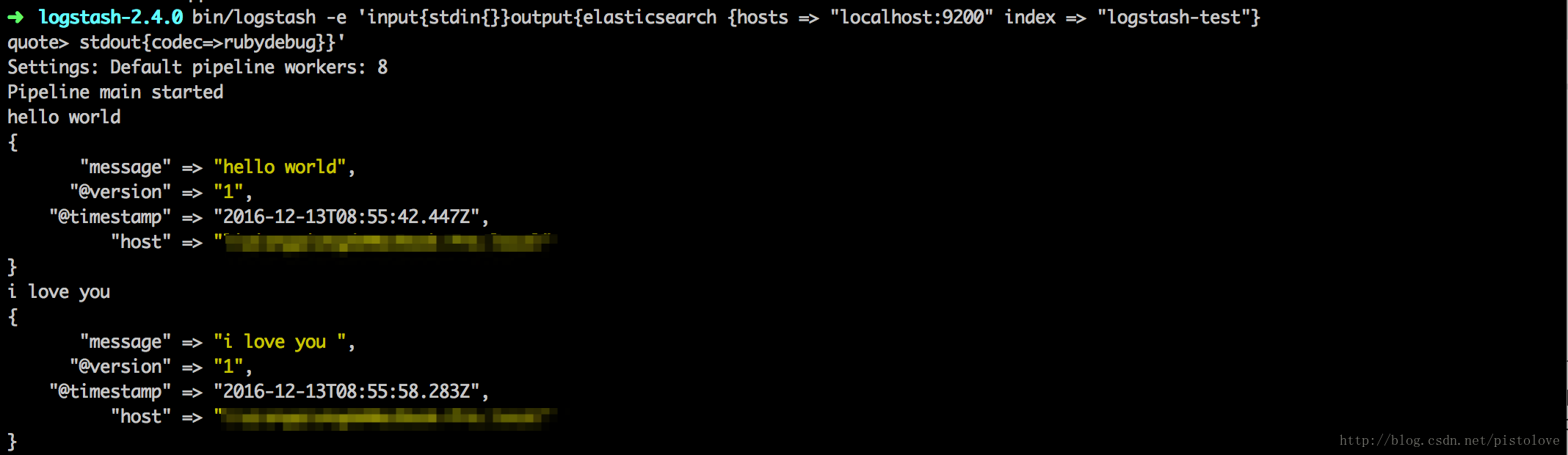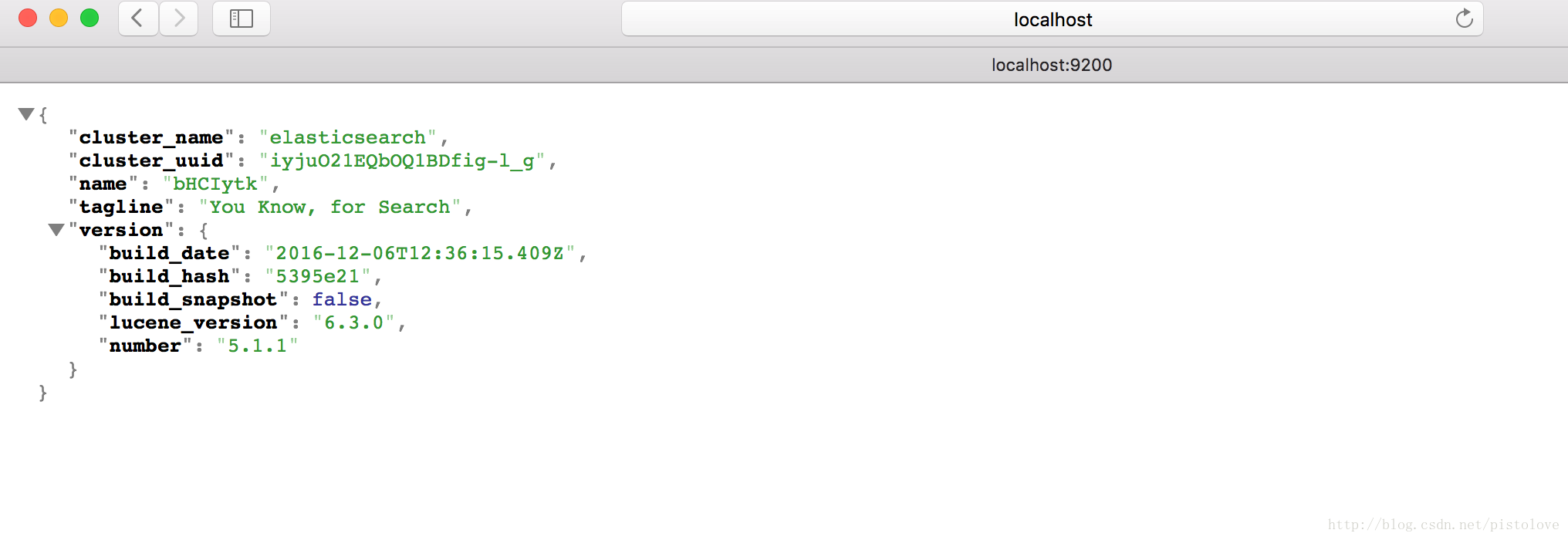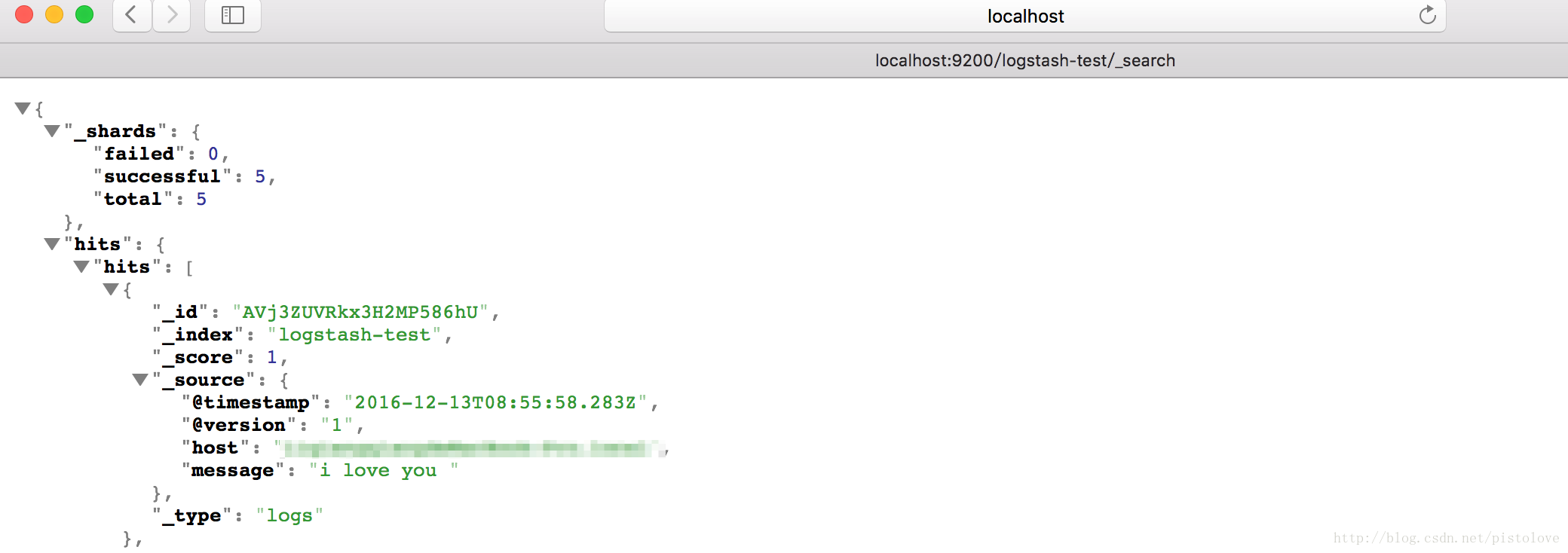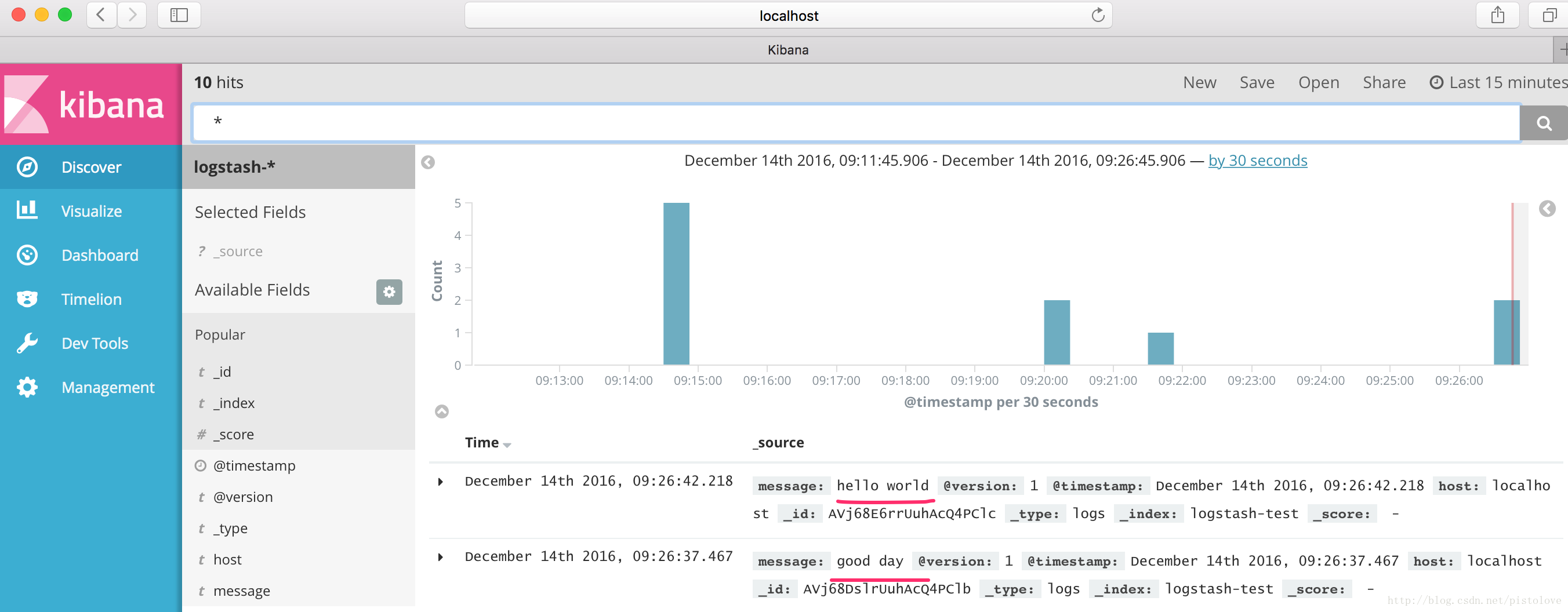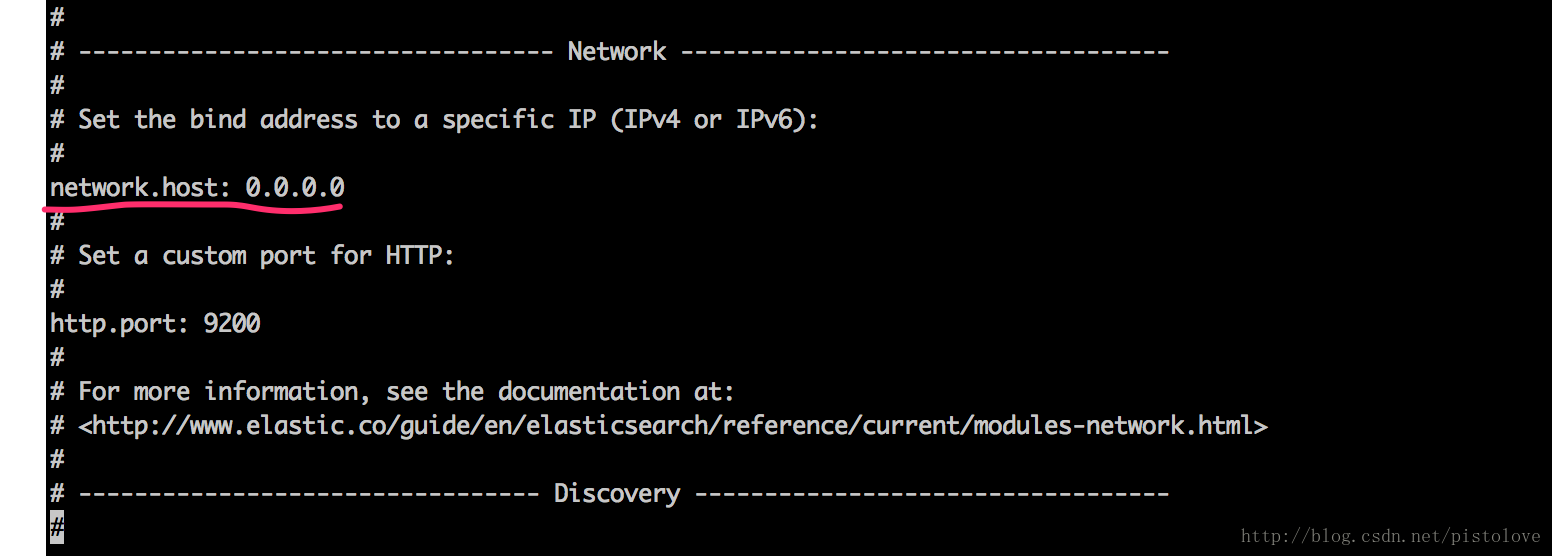1、下载logstash
a、官方下载地址:https://www.elastic.co/downloads/logstash
b、解压:tar -xzvf logstash-5.1.1.tar.gz
c、设置用户测试的配置文件:vim logstatsh_test.conf,编辑内容如下:
input {
stdin {
}
}
output {
stdout {
codec => rubydebug {}
}
}d、运行logstash测试:bin/logstash -f logstatsh_test.conf,运行成功界面如下:
e、logstash和elasticsearch整合:可以直接命令行启动如下
bin/logstash -e 'input{stdin{}}output{elasticsearch {hosts => "localhost:9200" index => "logstash_test"}
stdout{codec=>rubydebug}}'或者对logstatsh_test.conf进行修改如下
input{
stdin{
}
}
output{
elasticsearch {
hosts => "localhost:9200"
index => "logstash_test"
}
stdout{
codec=>rubydebug
}
}f、状态查看:
2、下载elasticsearch
a、官方下载地址:https://www.elastic.co/downloads/elasticsearch
b、解压:tar -xzvf elasticsearch-5.1.1.tar.gz
c、配置文件:vim config/elasticsearch.yml
path.data: /data/es #数据路径
path.logs: /data/logs/es #日志路径
network.host: 本机地址 #服务器地址
http.port: 9200 #端口d、启动程序:/bin/elasticsearch
e、访问:http://localhost:9200/ 查看elasticsearch是否成功运行。
f、访问:http://localhost:9200/logstash_test/_search,查看logstash_test这个index下的日志信息。
3、下载下载kibana
a、官方下载地址:https://www.elastic.co/downloads/kibana
b、解压:tar -xzvf kibana-5.1.1.tar.gz
c、设置配置文件:打开config/kibana.yml,修改如下内容
//启动端口 因为端口受限 所以变更了默认端口
server.port: 8601
//启动服务的ip
server.host: "本机ip"
//elasticsearch地址
elasticsearch.url: "http://localhost:9200”d、启动程序:bin/kibana
e、访问:http://localhost:8610/查看kibana是否成功运行,并检索查看已存入的信息。
4、注意:
a、elasticsearch和kibana版本要对应,否则服务起不来。
b、如果浏览器中访问http://localhost:9200/没有返回预期的结果,就需要修改Elasticsearch的配置,使其支持外网访问。首先,按Ctrl +C停止Elasticsearch,然后,打开Elasticsearch的配置文件vimconfig/elasticsearch.yml,找到network.host这一行。
c、max virtual memory areas vm.max_map_count [65530] likely too low, increase to at least [262144]
解决:切换到root用户修改配置sysctl.conf
vi /etc/sysctl.conf
添加下面配置:
vm.max_map_count=655360
并执行命令:
sysctl -p
d、max number of threads [1024] for user [lish] likely too low, increase to at least [2048]
解决:切换到root用户,进入limits.d目录下修改配置文件。
vi /etc/security/limits.d/90-nproc.conf
修改如下内容:
soft nproc 1024
修改为
soft proc 2048
e、 ERROR: bootstrap checks failed max file descriptors [4096] for elasticsearch process likely too low, increase to at least [65536] max number of threads [1024] for user [lishang] likely too low, increase to at least [2048]
解决:切换到root用户,编辑limits.conf 添加类似如下内容
vi /etc/security/limits.conf
添加如下内容:
soft nofile 65536
hard nofile 131072
soft nproc 2048
hard proc 4096
f、useradd: cannot open /etc/group;useradd: cannot open /etc/gshadow;useradd: cannot open /etc/passwd;useradd: cannot open /etc/shadow
1、lsattr /etc/group
—-i——–e- /etc/group
2、chattr -i /etc/group 依次去掉group、gshadow、passwd、shadow
3、创建elsearch用户组及elsearch用户
groupadd elasticsearch
4、更改elasticsearch文件夹及内部文件的所属用户及组为elasticsearch: elasticsearch
useradd elasticsearch -g elsearch -p elasticsearch
cd /elasticsearch-5.1.1
chown -R elasticsearch: elasticsearch elasticsearch-5.1.1
5、切换到elasticsearch用户再启动
su elasticsearch
cd elasticsearch
./bin/elasticsearch
g、logstash启动报错
[2016-12-28T17:49:08,367][WARN ][logstash.outputs.elasticsearch] Attempted to resurrect connection to dead ES instance, but got an error. {:url=>#<URI::HTTP:0x1deb02b URL:http://10.129.28.149:9200>, :error_type=>LogStash::Outputs::ElasticSearch::HttpClient::Pool::BadResponseCodeError, :error=>"Got response code '401' contact Elasticsearch at URL 'http://10.129.28.149:9200/'"}如果重新设置了密码,但是没有配置密码,就需要像下面一样配置一下。
配置logstash.conf
output {
elasticsearch {
...
user => logstash_internal
password => changeme
}